คืนค่าการตั้งค่าทั้งหมด
คุณแน่ใจว่าต้องการคืนค่าการตั้งค่าทั้งหมด ?
ลำดับตอนที่ #1 : โค้ดพื้นฐาน การใส่โค๊ดเพลงในไดอารี่
โค้ดพื้นฐาน การใส่โค๊ดเพลงในไดอารี่ การใส่เพลงมี 2 แบบคือแบบที่ไม่มี console และแบบมีรูป console ต้องการเพลงใด ให้ก็อปปี้ http ทั้งหมดของเพลง ไปใส่แทนที่ข้อความสีแดง ถ้าใส่โค้ดที่ช่องรายละเอียดที่สร้างบล็อก เพลงจะแสดงเฉพาะที่บล็อกนั้น ถ้าใส่ที่ profile หรือ slogan เพลงจะแสดงทุกบล็อกการใส่แบบไม่มี console ถ้าต้องการให้เพลงเล่นครั้งเดียว ให้ใส่ค่า loop = 1
|
1. exemple. นำ CODEข้างล่างนี้ไปไว้ตรง<head> นำ CODE ข้างล่างนี้ไปไว้ตรง <body> src="ใส่ urlเพลง " ใส่ทั้งสองส่วนเลยนะค่ะ ทั้งส่วน โค๊ดที่วางไว้head และส่วน body |
2. เปิดมา ได้ฟังเพลงเลย ต้องกดปุ่มหยุด ( ดังนั้นจึงไม่ใส่โค๊ดเพลง ในโค๊ดนี้ ) นำCode ไปวางในตำแหน่งที่ต้องการให้อยู่ |
3 ปุ่มเล็กกะทัดรัด นำCode ไปวางในตำแหน่งที่ต้องการให้อยู่ |
4.เพลงไม่เล่น จนกว่าเราจากดปุ่ม play นำCode ไปวางในตำแหน่งที่ต้องการให้อยู่ 4.1 เพลงไม่เล่น จนกว่าเราจากดปุ่ม play อีกแบบ นำCode ไปวางในตำแหน่งที่ต้องการให้อยู่ สาเหตุที่ มันไม่ยอมเล่นจนกว่าเราจะกด play เนื่องจาก ดู ตรงcode autostart=trueloop=false ** ถ้าเราเปลี่ยนเป็น ** autostart=trueloop=true พอเปิดcontrol มาก้อจะเล่นเพลงเลย |
5.ใส่เพลงแบบซ่อนคอนโทรล นำ CODEข้างล่างนี้ไปไว้ตรง<head> LOOP="1"คือจำนวนรอบที่ให้เเพลงเล่น |
6. คอนโทรลแบบวิทยุเล็กน่ารักดี นำCode ไปวางในตำแหน่งที่ต้องการให้อยู่ ตรง width และ height คือค่อความกว้างและยาวของตัวควบคุมเพลง ถ้าต้องการให้แสดง ให้ใส่ TRUE ถ้าไม่ต้องการให้แสดงใส่ false
|
7. control เล่น MV
ใส่โค๊ด MV---> ตรง src = ".......code mv เพลง" |
8. control เล่น MV อีกแบบ ใส่โค๊ด MV---> ตรง src = ".......code mv เพลง ....." |
8. คอนโทร อีกแบบสวยกระทัดรัด
ใส่url เพลง ตรง <param value= "....url เพลง....." เพลงจะยังไม่เล่นจนกว่าเราจะกด play ถ้าเราใส่ 0 <param value="0" name="autoStart" /> เพลงจะเล่นถ้าเราใส่ -1 <param value="-1" name="autoStart" /> |
9.
src="ใส่ urlเพลง " |
10. คอนโทร ใส่หลายๆเล่นติดต่อกัน ทำ Playlist ไว้ใส่เพลงหลายๆเพลง
|


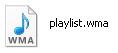

ความคิดเห็น